【打卡帖】7日玩转ESP32——(第1日) Hello World
文章目录
- 一、ESP32-C3开发板准备
- 二、安装Visual Studio Code
- 三、安装扩展
- 四、配置ESP-IDF 插件
- 五、创建工程
- 六、配置工程
- 6.1 选择目标芯片
- 6.2 项目配置
- 七、编译工程
- 八、固件下载
- 九、今日作业
- 十、参考答案
- 十一、打卡~
一、ESP32-C3开发板准备
ESP32-C3 是一款安全、低功耗、低成本的 RISC-V MCU,主频高达 160 MHz,内置 400 KB SRAM,集成了 2.4 GHz Wi-Fi 和支持长距离的 Bluetooth 5 (LE),具有 22 个可编程 GPIO 管脚,支持 ADC、SPI、UART、I2C、I2S、RMT、TWAI 和 PWM等接口。
ESP32-C3-DevKitM-1 乐鑫科技搭载ESP32-C3-MINI-1模组

二、安装Visual Studio Code
下载并安装Visual Studio Code
三、安装扩展
- 左侧扩展
- 搜索
espressif - 点击安装

四、配置ESP-IDF 插件
- 按下
F1按键 - 输入
configure esp-idf extension
EXPRESS,如果你之前没有安装ESP-IDF安装工具,则选这个最快USE EXISTING SETUP,如果你之前已经安装了ESP-IDF,则选择这个。(我们之前安装过了,就选这个)Installing Python virtual environment for ESP-IDF...这一步会慢点,其他很快



- 期间python有次报错,按照提示更新了一下py就行了(忘了截图o(╯□╰)o)
- 配置完成后,会有如下提示
ESP-IDF has been configured

五、创建工程
- 按下
F1 - 输入
ESP-IDF: Show Examples Projects - 选择
Use current ESP-IDF (/path/to/esp-idf) - 选择
get-started—>blink,Create project using example blink - 选择一个文件夹,即可




六、配置工程
6.1 选择目标芯片
- 按下
F1 - 输入
ESP-IDF: Set Espressif device target - 选择
ESP32-C3(Built-in USB JTAG)

6.2 项目配置
- 点击左下角的设置按钮




七、编译工程
- 点击左下角的按钮
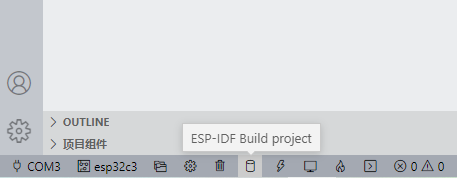

八、固件下载
- 点击左下角的按钮
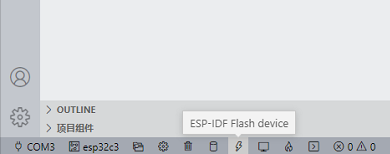
九、今日作业
- 基于ESP32-C3-DevKitM开发板
- 搭建VSCode IDE开发环境
- 启动FreeRTOS任务,输出打印”Hello World, ESP32”
十、参考答案
#include <stdio.h>#include "sdkconfig.h"#include "freertos/FreeRTOS.h"#include "freertos/task.h"#include "esp_system.h"#include "esp_spi_flash.h"void app_main(void){printf("Hello world!\n");}

十一、打卡~
作业完成后,别忘了跟帖打卡(附上源码和图片)~
完成打卡的每人可有新程序员杂志。并且根据完成质量和打卡时间,评选出一二三和特等奖,并送出精美礼品~





























还没有评论,来说两句吧...